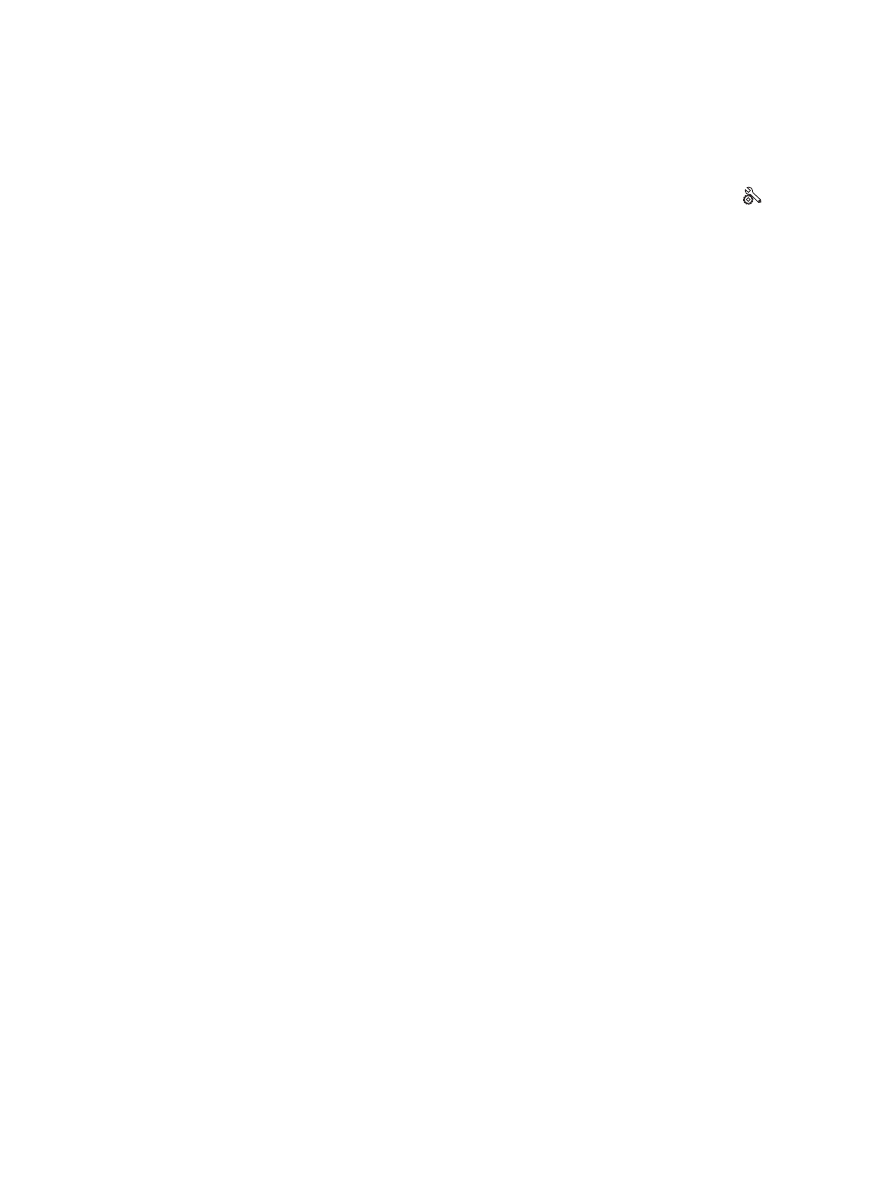
Zníženie rušenia v rámci bezdrôtovej siete
Nasledovné tipy môžu prispieť k zníženiu rušenia v rámci bezdrôtovej siete:
●
Bezdrôtové zariadenie uchovávajte v dostatočnej vzdialenosti od veľkých kovových predmetov,
ako sú skrine na spisy, a iných elektromagnetických zariadení, ako sú napr. mikrovlnné rúry alebo
bezdrôtové telefóny. Tieto predmety môžu rušiť rádiový signál.
●
Bezdrôtové zariadenia uchovávajte v dostatočnej vzdialenosti od murárskych konštrukcií a iných
stavbárskych prvkov. Tieto predmety môžu pohlcovať rádiové vlny a znižovať intenzitu signálu.
●
Bezdrôtový smerovač umiestnite do stredovej polohy v zornom poli ostatných bezdrôtových
produktov v sieti.
228
Kapitola 9 Riešenie problémov
SKWW
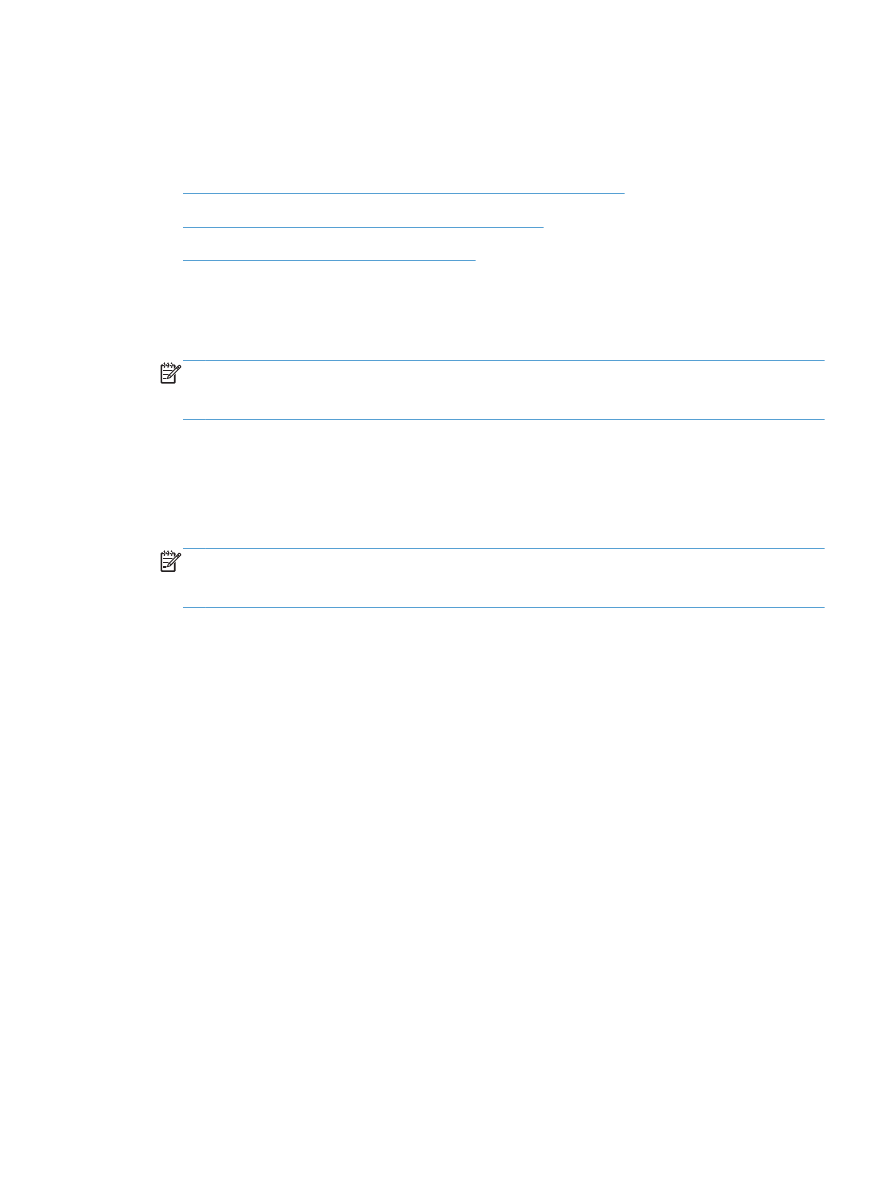
Riešenie problémov so softvérom produktu
v systéme Windows
●
Ovládač tlačiarne pre produkt sa v priečinku Tlačiareň nenachádza
●
Počas inštalácie softvéru sa zobrazilo chybové hlásenie
●
Produkt je v pohotovostnom stave, ale netlačí
Ovládač tlačiarne pre produkt sa v priečinku Tlačiareň nenachádza
1.
Preinštalujte softvér produktu.
POZNÁMKA:
Zatvorte všetky spustené aplikácie. Ak chcete zatvoriť aplikáciu, ktorej ikona sa
nachádza na lište úloh, pravým tlačidlom kliknite na ikonu a vyberte možnosť Close (Zatvoriť)
alebo Disable (Vypnúť).
2.
Pokúste sa pripojiť kábel USB k inému portu USB v počítači.
Počas inštalácie softvéru sa zobrazilo chybové hlásenie
1.
Preinštalujte softvér produktu.
POZNÁMKA:
Zatvorte všetky spustené aplikácie. Ak chcete zatvoriť aplikáciu, ktorej ikona sa
nachádza na lište úloh, pravým tlačidlom kliknite na ikonu a vyberte možnosť Close (Zatvoriť)
alebo Disable (Vypnúť).
2.
Skontrolujte množstvo voľného miesta na disku, na ktorý inštalujete softvér k produktu. V prípade
potreby uvoľnite čo najviac voľného miesta a preinštalujte softvér produktu.
3.
V prípade potreby spustite program na defragmentáciu disku a preinštalujte softvér produktu.
Produkt je v pohotovostnom stave, ale netlačí
1.
Vytlačte konfiguračnú stránku a overte funkčnosť produktu.
2.
Skontrolujte, či sú všetky káble správne pripojené a či spĺňajú špecifikácie. Sem patria aj USB
a nápájacie káble. Vyskúšajte nový kábel.
3.
Overte, či sa adresa IP uvedená na konfiguračnej stránke zhoduje s adresou IP softvérového
portu. Vykonajte jeden z nasledujúcich postupov:
Windows XP, Windows Server 2003, Windows Server 2008 a Windows Vista
a. Kliknite na tlačidlo Start (Spustiť).
b. Kliknite na položku Settings (Nastavenia).
c.
Kliknite na položku Printers and Faxes (Tlačiarne a faxy) (pri použití predvoleného
zobrazenia ponuky Štart) alebo kliknite na položku Printers (Tlačiarne) (pri použití
klasického zobrazenia ponuky Štart).
SKWW